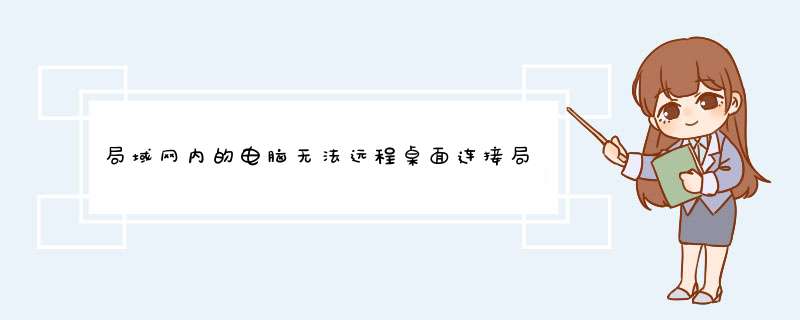
1、首先打开被控制电脑的电脑属性。
2、然后在上方选项卡中找到远程控制。
3、勾上允许用户远程连接如下图。
4、设置管理员密码,查看被控制电脑ip地址。
5、然后到自己电脑上打开开始菜单,点击附件。
6、在附件里,找到远程桌面。
7、打开程序输入在被控制电脑上查看的ip,然后点击连接。
8、最后输入用户名密码就可以在局域网内远程了。
使用windows自带的shutdown命令,远程重启服务器。
当远程桌面连接服务无法顺利使用后,我们首先要确定的是服务器是否真的死机。我们可以通过ping目标服务器IP看是否畅通或者访问该服务器上的相关网络服务看是否还能顺利应用,当然也可以通过UNC地址来判断其网络访问是否顺利。
接下来我们通过shutdown命令,在远程桌面不能顺利连接的情况下通过网络重启服务器。具体操作是在命令提示窗口中执行“shutdown/m\服务器IP地址/r”,这样服务器将自动重新启动。
我们在ping-t命令窗口中也将看到目的网络连接情况从畅通到requesettimedout,这说明目的服务器已经在进行重启操作。
网络协议
网络协议是网络上所有设备(网络服务器、计算机及交换机、路由器、防火墙等)之间通信规则的集合,它定义了通信时信息必须采用的格式和这些格式的意义。大多数网络都采用分层的体系结构。
每一层都建立在它的下层之上,向它的上一层提供一定的服务,而把如何实现这一服务的细节对上一层加以屏蔽。一台设备上的第n层和另一台设备上的第n层进行通信的规则就是第n层协议。
在网络的各层中存在着许多协议,接收方和发送方同层的协议必须一致,否则一方将无法识别另一方发出的信息。网络协议使网络上各种设备能够相互交换信息。
常见的协议有:TCP/IP协议、IPX/SPX协议、NetBEUI协议等。在局域网中用得的比较多的是IPX/SPX.。用户如果访问Internet,则必须在网络协议中添加TCP/IP协议。
Windows11远程桌面无法连接的原因常见的有未启用远程桌面、防火墙或第三方防病毒软件中的其他防火墙阻止了RDP连接等。一、打开我们自带的IE浏览器,点击设置",选择"Internet选项"。选择"连接",点击"局域网设置"。取消使用"代理服务器",点击"确定",问题就能解决了。
二、单击任务栏上的“开始”,然后在“开始”菜单上选择固定的设置应用程序,点击系统选项卡上的RemoteDesktop远程桌面。
三、找到任务栏中的WindowsDefenderFirewall选项并打开它,然后单击控制面板左侧的“允许应用程序或功能通过WindowsDefenderFirewall”。
第三方防病毒实用程序的防火墙也可以阻止远程桌面连接,建议先禁用这些杀毒软件。"
欢迎分享,转载请注明来源:夏雨云

 微信扫一扫
微信扫一扫
 支付宝扫一扫
支付宝扫一扫
评论列表(0条)